Já cobrimos como configurar um servidor PPTP VPN usando Debian Linux aqui no Sysadmin Geek, no entanto, se você já estiver utilizando um roteador baseado em firmware DD-WRT em sua rede, você pode facilmente configurar seu roteador para atuar como o servidor PPTP VPN.
Configuração DD-WRT
Antes de configurar o servidor VPN, você deve primeiro se certificar de que sua versão instalada do DD-WRT inclui os recursos de VPN PPTP. A lista de recursos DD-WRT mostra isso como “Cliente PPTP / PPTP” em seu gráfico. Verifique a versão instalada em seu roteador (que você pode ver no canto superior direito nas páginas de configuração) em relação ao gráfico. Se o recurso não estiver incluído em sua construção, você precisará atualizar seu roteador com uma versão DD-WRT que inclui o “Cliente PPTP / PPTP”.
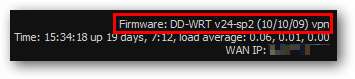
Para ligar o servidor PPTP VPN, navegue até a guia Serviços e depois a subguia VPN e selecione a opção para habilitar o servidor PPTP.
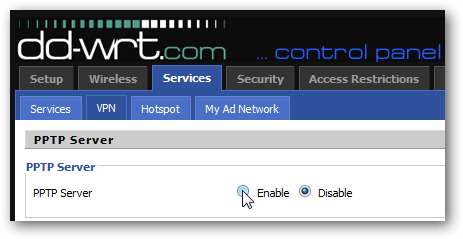
Uma vez ativado, várias opções ocultas anteriormente irão aparecer. Configure-os da seguinte maneira:
- IP do servidor: endereço IP público do roteador
- IP (s) de cliente: Lista de IPs locais (respectivos à rede VPN) para usar ao atribuir endereços IP a clientes que se conectam através da VPN. Em nosso exemplo, estamos reservando 5 endereços IP (192.168.16.5, .6, .7, .8, .9) para uso pelos clientes VPN.
- CHAP-Secrets: Nome de usuário e senhas para autenticação VPN. O formato é “usuário * senha *” (usuário[space] * [space]senha[space] *), com cada entrada em sua própria linha. Em nosso exemplo, há apenas um único nome de usuário aceito (jfaulkner) e senha (SecretPassword1).
Você pode visualizar a documentação detalhada sobre todas essas opções clicando no link “Ajuda mais…” nesta página no lado direito da configuração DD-WRT.
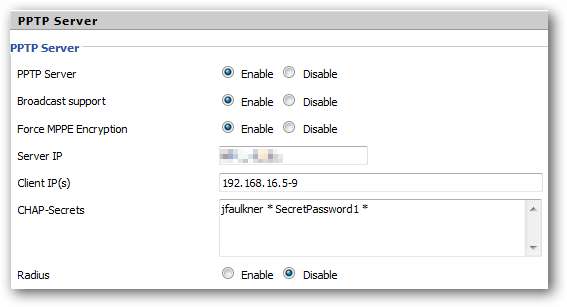
Quando terminar, clique no botão Apply Settings para enviar a configuração ao roteador DD-WRT e pronto.
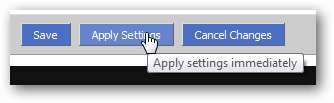
Conectando-se ao servidor PPTP VPN
Depois de configurar seu roteador DD-WRT, tudo o que resta é simplesmente conectar seus computadores clientes à VPN. Para nosso exemplo, mostraremos como isso é feito usando o Windows 7 Professional.
No Centro de Rede e Compartilhamento do Painel de Controle, clique na opção para configurar uma nova conexão de rede.
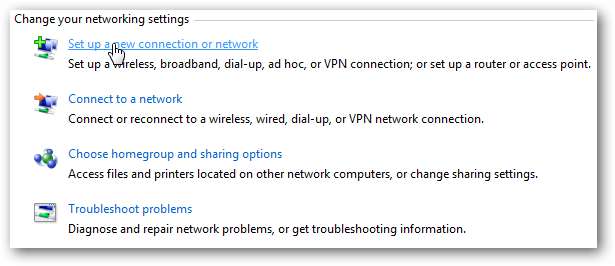
Selecione a opção de se conectar a uma VPN de local de trabalho.
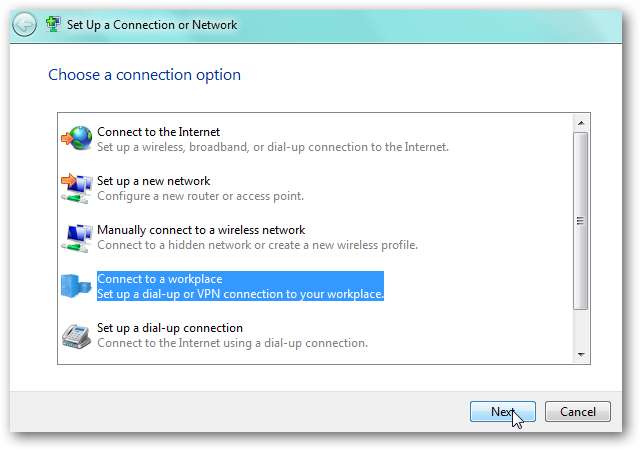
Se você tiver conexões existentes, elas serão exibidas aqui. Para nosso exemplo, queremos criar uma nova conexão.
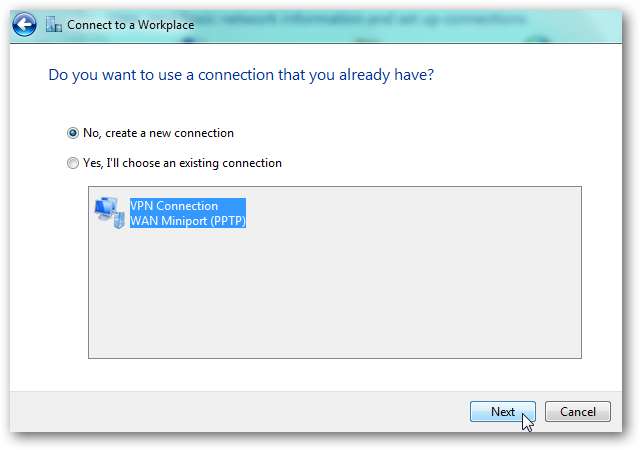
Selecione a opção de usar sua conexão de Internet para se conectar à VPN.
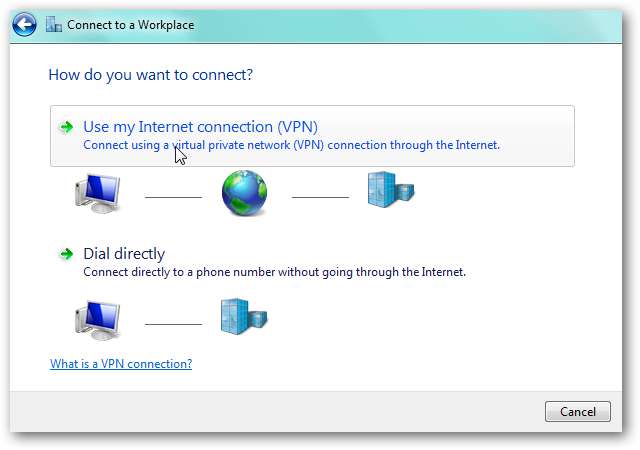
Insira o domínio ou endereço IP do seu servidor VPN (o endereço IP público do roteador DD-WRT configurado acima) e dê um título para a conexão VPN.
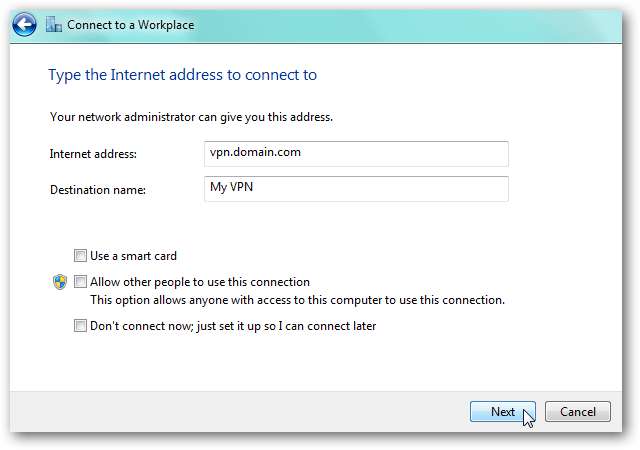
Insira as credenciais para o seu login VPN que foi definido nas configurações do roteador DD-WRT. Clique em Conectar.
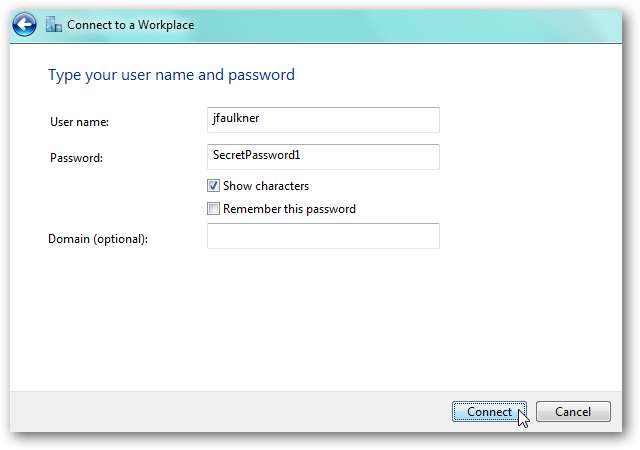
Após alguns instantes, se tudo estiver configurado corretamente, você deve estar conectado ao PPTP VPN Server no roteador DD-WRT.
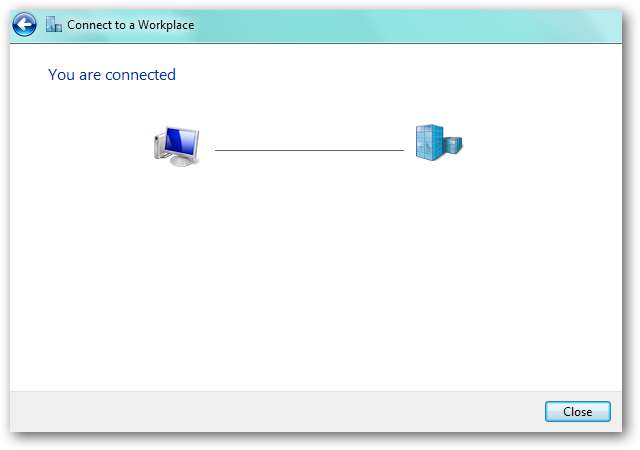
Executar ‘ipconfig’ na máquina local deve mostrar que você está conectado à VPN e à sua conexão de Internet existente.
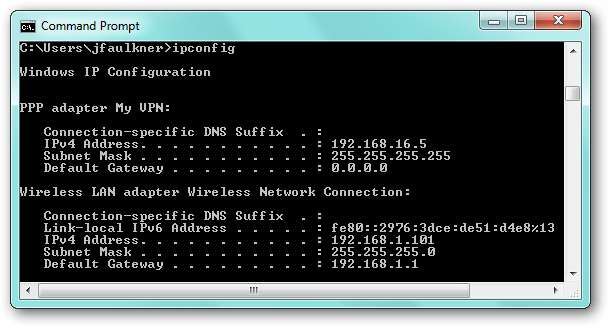
Depois de conectado, você pode acessar todos os recursos da VPN como se estivesse conectado à rede localmente.







